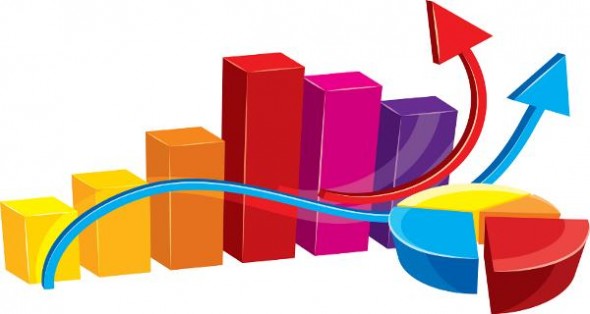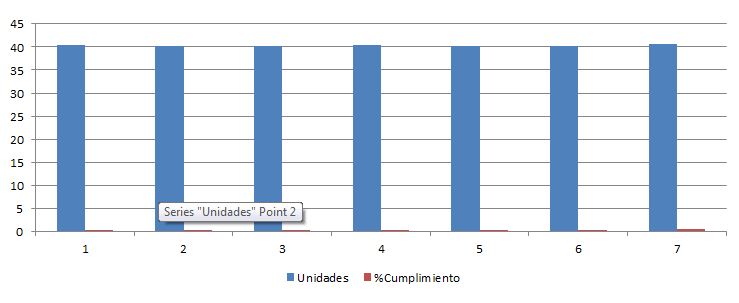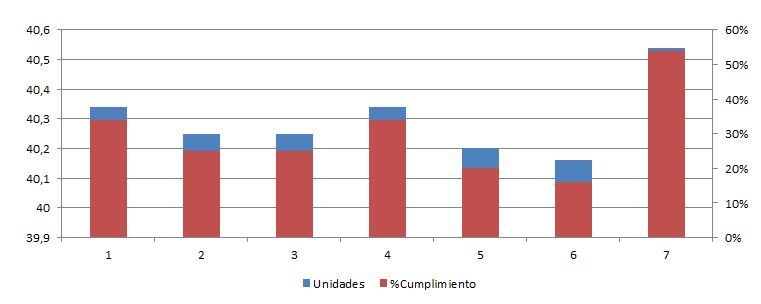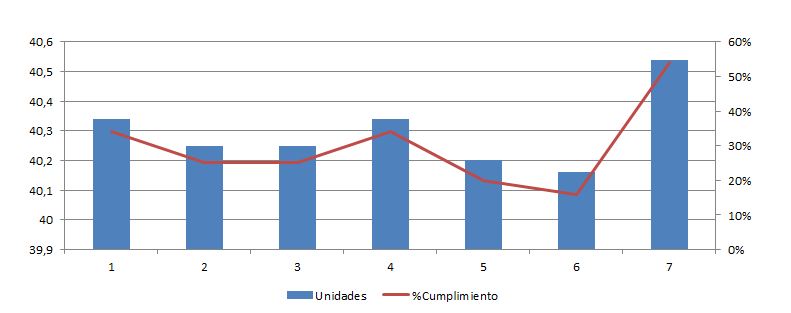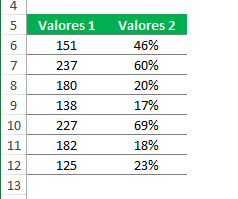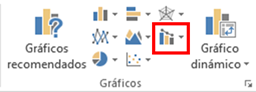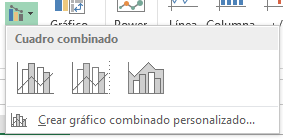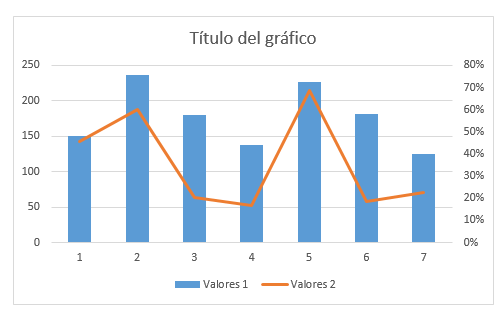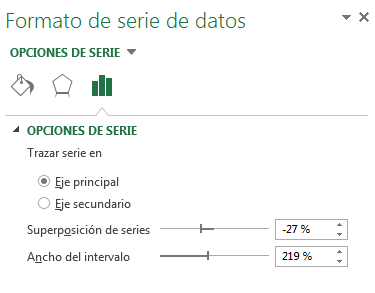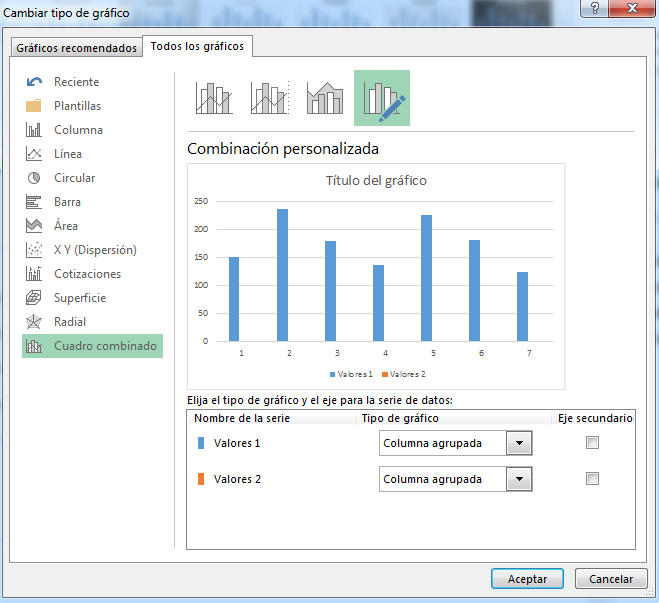En ocasiones queremos crear un gráfico que tenga información de diferente tipo. Por ejemplo un cuadro que indique el volumen de ventas en Euros y además el número de unidades vendidas. Otro caso sería aquel en el que una de las series son elementos que llevamos vendidos y otra es el porcentaje de cumplimiento.
En cualquiera de los dos casos necesitaremos dar dos sencillos pasos para que nuestra gráfica quede clara.
Crear unos gráficos combinados en Excel
1. Primero, creamos el gráfico que necesitamos, por ejemplo, un gráfico de barras como puede verse en la siguiente imagen.
Como es lógico, en el gráfico del ejemplo vemos una serie muy pequeña y otra muy grande. Con este gráfico no vemos nada claro.
2. Para ver un poco mejor necesitaremos cambiar el eje de la serie que se muestra en rojo en la imagen, la que habla de los porcentajes. Para ello hacemos click sobre la etiqueta de la leyenda que queremos modificar, en nuestro caso es “%Cumplimiento con el derecho”.
Nos saldrá un cuadro de diálogo. Seleccionamos “Formato de serie de datos”.
3. Una vez seleccionado nos llevará a otro cuadro de diálogo y seleccionamos la opción “Eje secundario“. Tendremos un gráfico como el siguiente en el que hemos cambiado una de las series para que se refleje su valor según el eje de la derecha (eje secundario).
Que tampoco nos dice mucho. Pero al menos vemos que hay dos ejes ahora y se han superpuesto las dos barras.
4. Lo siguiente que haremos será cambiar el tipo de gráfico del % de Cumplimiento. Para ello, seleccionamos una de las barras burdeos y hacemos click con el botón derecho.
Nos saltará un cuadro de diálogo una vez más y elegiremos la opción de “Cambiar tipo de gráfico de la serie”.
Ahora vemos que es mucho más sencillo de leer nuestro gráfico, más intuitivo.
Una vez que hayamos hecho esto sólo nos quedaría indicar para qué es cada eje. Es bueno hacerlo aunque uno piense que se entiende sencillamente. La experiencia me dice que realmente no se entienden tan bien cuando se lo enseñas a otra persona.
Actualización: gráficos combinados en Excel 2013
En Excel 2013 es aún más fácil añadir un gráfico combinado. Para ello hay dos maneras muy sencillas y os lo vamos a explicar para que no tengáis ningún problema a la hora de hacerlo.
Gráfico combinado directo
Lo primero es tener nuestros datos ordenados como en la siguiente imagen:
Después vamos a:
Pestaña Insertar >> Grupo Gráficos
y hacemos click en el icono de gráfico combinado que se muestra en la imagen a continuación dentro de un recuadro en rojo.
Si hacemos click sobre el icono nos aparecerá un desplegable con varios tipos de gráficos como se muestra a continuación.
Y de estos gráficos elegiremos el que nos convenga más. El gráfico que yo he elegido es el del medio puesto que es el que me dibuja los dos ejes como podemos ver a continuación.
Gráfico combinado indirecto
En el caso de que nos hayamos equivocado (o no) y tengamos un gráfico de barras como el de a continuación haremos algo muy parecido a lo que hemos visto al principio de esta explicación.
Selecciono la serie que quiera mandar al eje secundario y hago click con el botón derecho. Elijo la opción de “Dar formato a serie de datos…” y aparecerá a la derecha un menú como el siguiente:
De este menú elegiremos la opción de “Eje secundario” que nos dibujará la serie en función de los valores de un segundo eje que aparecerá a la derecha.
Cambiar tipo de gráfico
También podremos convertir el gráfico en un gráfico combinado si elegimos la opción de “Cambiar tipo de gráfico” donde aparecerá una ventana como la siguiente:
En esta ventana veremos en la parte inferior las diferentes series de datos y podremos elegir el tipo de gráfico que queremos que cambie cada serie y si queremos que esté referenciado en el eje secundario o en el eje principal.